Tất cả đều là các tin nhắn không mong muốn khiến bạn cảm thấy bực bội khi phải tiếp nhận quá nhiều, thông tin quảng cáo bán nhà, thông điệp bán sim, cho thuê cửa hàng hoặc thông tin khuyến mãi,… Vậy làm thế nào để loại bỏ những phiền toái này? Bạn chỉ cần thực hiện các thao tác của cách chặn tin nhắn trên iPhone được hướng dẫn dưới đây.

Ngăn chặn tin nhắn trên iPhone dễ dàng chỉ với một thao tác đơn giản.
Cách chặn tin nhắn trên iPhone từ số điện thoại cụ thể
Để ngăn chặn tin nhắn từ một người cụ thể trên iPhone, bạn có thể dễ dàng làm bằng cách truy cập vào ứng dụng nhắn tin và chọn một tin nhắn rác bất kỳ. Sau đó, bấm vào biểu tượng chữ “i” nằm ở góc trên bên phải, chọn số liên lạc và cuối cùng nhấp vào Block this Caller (chặn người gọi này) để hoàn tất.
Trong thời gian gần đây, có rất nhiều người dùng bị chiếm tài khoản Apple ID sau khi nhận được những tin nhắn rác bằng tiếng Trung trên iMessage. Hơn nữa, nếu như bạn nhận được những tin nhắn như vậy, hãy nhanh chóng thay đổi mật khẩu Apple ID và kích hoạt tính năng xác thực hai giai đoạn.

Ngăn chặn tin nhắn trên iPhone thông qua ứng dụng Tin nhắn.
Cách chặn tin nhắn rác trên iPhone
Khi kích hoạt tính năng lọc tin nhắn không mong muốn, bạn có thể dễ dàng ngăn chặn các tin nhắn không mong muốn trên iPhone của mình.
Hãy vào mục Cài đặt / Tin nhắn, sau đó bật tính năng Lọc người gửi không xác định bằng cách đánh dấu ON. Khi tính năng này được kích hoạt, iMessage sẽ không hiển thị thông báo và sẽ tự động chuyển tin nhắn từ những người không có trong danh bạ vào một thư mục riêng biệt. Bằng cách chặn tin nhắn trên iPhone theo cách này, bạn sẽ có thể ngăn chặn tất cả các tin nhắn rác gây phiền toái trong thời gian tới.
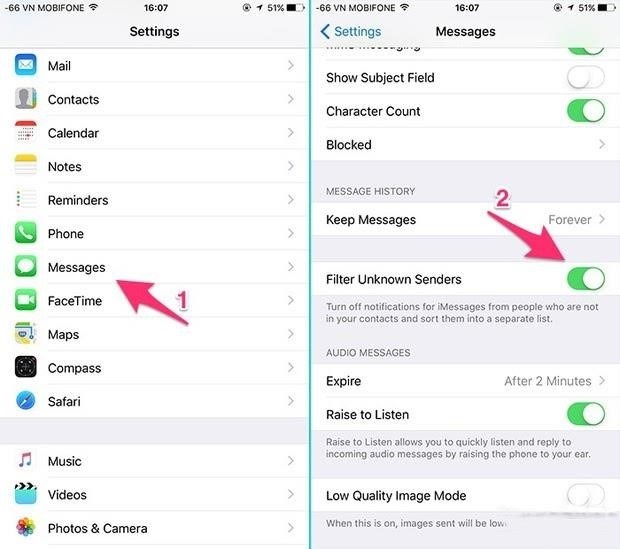
Phương pháp chặn tin nhắn trên iPhone dễ dàng.
Cách chặn tin nhắn sms trên iPhone với Messages
Bấm vào biểu tượng ứng dụng Messages có hình bóng bông tròn trên nền màu xanh lá cây để mở ứng dụng Tin nhắn trên iPhone.
Sau đó, để ngăn chặn một cuộc gọi trước khi họ kịp nhắn tin cho bạn, phương pháp này rất thích hợp để thực hiện trên iPhone từ bất kỳ ai dù có nằm trong danh sách liên lạc hay không.
Nếu đã nhận cuộc gọi từ số này, bạn có thể ngăn chặn bằng cách mở ứng dụng Điện thoại, sau đó nhấn vào mục Thông tin gần đây và bỏ qua bước tiếp theo.
Bấm vào thông điệp từ cá nhân mà bạn muốn ngăn chặn để lựa chọn một thông điệp. Bạn có khả năng chặn bất cứ liên hệ hoặc số điện thoại nào đã gửi tin nhắn cho bạn. Nếu Messenger hiển thị một cuộc trò chuyện, bạn bấm vào nút “Quay lại” ở phía trên bên trái của màn hình để đóng cuộc trò chuyện.
Bấm vào biểu tượng hình chữ i ở góc trên bên trái của màn hình để xem thông tin chi tiết về cuộc trò chuyện. Sau đó, nhấn vào tên hoặc số điện thoại của người gửi để mở thông tin liên hệ. Cuộn xuống và bấm chọn Chặn người gọi này (Block this Caller) để ngăn cản người gọi. Tùy chọn này nằm ở cuối danh sách chi tiết.
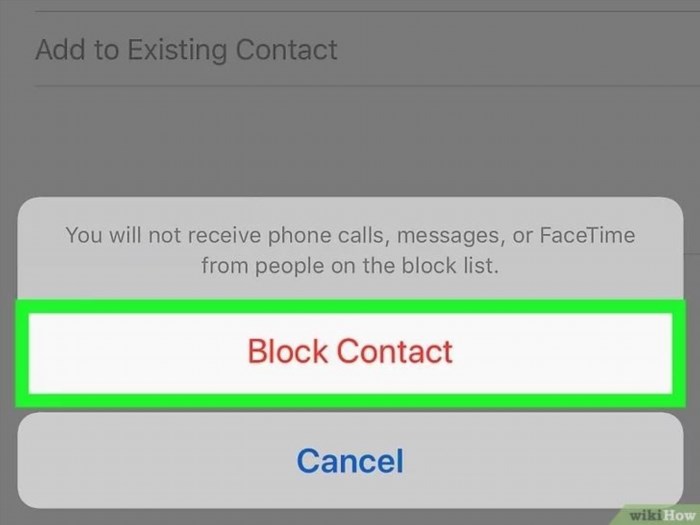
Lựa chọn khối liên hệ để ngăn chặn người liên lạc.
Khi xuất hiện, bấm vào tính năng Chặn Liên Hệ. Điện thoại hoặc liên hệ sẽ được thêm vào danh sách chặn trên iPhone. Tất cả tin nhắn từ họ trong tương lai sẽ không thể gửi đến bạn và người gửi cũng sẽ không được thông báo rằng mình đã bị chặn tin nhắn trên iPhone.
Đi tới Cài đặt → Bấm vào Tin nhắn → Lựa chọn Đã chặn → Nhấn Chỉnh sửa → Bấm vào kí hiệu trừ bên cạnh số điện thoại hoặc liên hệ trong danh sách để hủy việc chặn họ, nếu bạn muốn xóa số điện thoại hoặc liên hệ khỏi danh sách đen.
Chặn tin nhắn iPhone bằng việc chặn liên hệ trong Settings
Khởi động Settings trên iPhone. Bấm vào biểu tượng ứng dụng có hình bánh răng nằm trong khung xám. Không chỉ có thể ngăn chặn tin nhắn trên iPhone mà còn chặn các cuộc gọi đến. Phương pháp này rất hiệu quả nếu bạn muốn chặn một số người trong danh bạ trước khi họ có thể nhắn tin hay gọi đến bạn, nhưng không thể áp dụng với các số điện thoại không quen thuộc. Nếu muốn chặn một số điện thoại ngẫu nhiên, hãy sử dụng phương pháp đầu tiên để ngăn chặn tin nhắn trên iPhone.
Chú ý: Nếu bạn chưa ngăn chặn bất kỳ số nào, thì không cần kéo xuống.
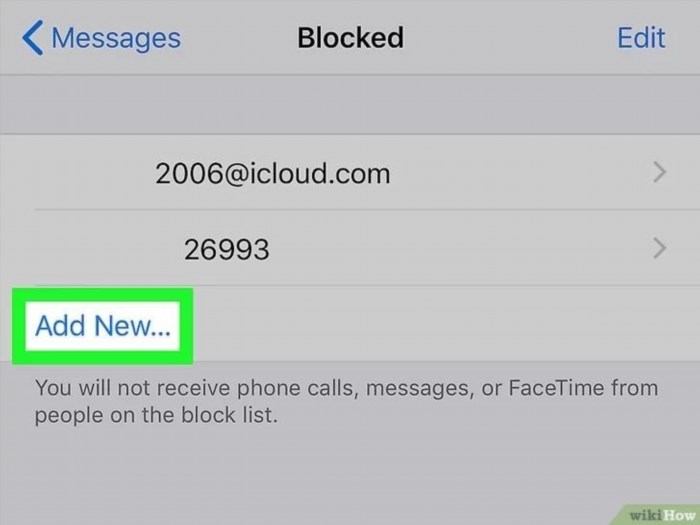
Ngăn chặn một kết nối mới trong mục Cài đặt.
Quay lại danh sách liên lạc để tìm người cần cản và bấm vào tên họ để thêm vào danh sách đã cản. Chọn một liên lạc.
Làm sao để biết ai đó chặn số điện thoại của bạn
Kiểm tra dòng chữ “Delivered” trong iMessage
Nếu số điện thoại của bạn vẫn chưa bị chặn, bạn sẽ nhận được thông báo “Đã chuyển”. Tuy nhiên, nếu trong quá trình nhắn tin, tin nhắn trước đó đã hiển thị thông báo “Đã chuyển” nhưng tin nhắn gần đây lại không có, thì có thể bạn đã bị chặn tin nhắn trên iPhone.
Kiểm tra bằng tin nhắn SMS
Nếu bạn gửi một tin nhắn cho thuê bao và thấy dòng chữ “Sent as text message” xuất hiện dưới tin nhắn, có nghĩa là tin nhắn của bạn đã được gửi thành công đến thuê bao đó. Tuy nhiên, nếu bạn không nhận được phản hồi hoặc xác nhận nào về tin nhắn SMS của mình, điều này cho thấy số điện thoại của bạn có thể đã bị chặn tin nhắn trên iPhone.
Xác định chế độ “Do not Disturb” (không làm phiền)
Khi điện thoại của họ rời khỏi chế độ Không Làm Phiền, họ sẽ nhận được thông báo và tin nhắn iMessage của bạn, miễn là người mà bạn nhắn tin tới không chặn số của bạn và điện thoại của họ đang trong chế độ này.
Bạn có thể tránh khỏi các thị phi từ tin nhắn không mong muốn hoặc từ những người không muốn bằng cách chặn tin nhắn trên iPhone theo hướng dẫn. Chúc bạn thành công.





